Привет, ботмейкеры! ![]()
В последнее время стали замечать, что, к сожалению, не у всех пользователей получается перевести свой чат-бот в режим Pro - банально не находят этой функции в конструкторе. Действительно, данная функция оказалась не столь очевидной для большинства наших партнеров. Мы всё исправили - теперь сделать переход на тариф Pro проще простого, рассказываем как.
Переход на тариф Pro можно осуществить следующим образом:
- В левом меню конструктора нажимаем на раздел “Настройки бота” (смотри на скрине ниже, цифра “1”), затем “Оплата и баланс (на скрине цифра “2”). Или самый простой способ: на любой странице конструктора в левом верхнем углу экрана под именем вашего бота нажмите кнопку “Перейти на Pro” (на скрине цифра “4”)
- На открывшейся странице есть блок “Покупка тарифа Pro, нажимаем на кнопку “Купить” (на скрине цифра “3”)
По факту переход на тариф Pro происходит бесплатно, но при переходе система требует оплату депозита 1250р (депозит на 1 месяц работы бота), который после оплаты поступает на баланс вашего бота. Сделано это для удобства, так как нет смысла переводить бот в платный режим, если на балансе нет средств - бот просто не будет работать корректно.
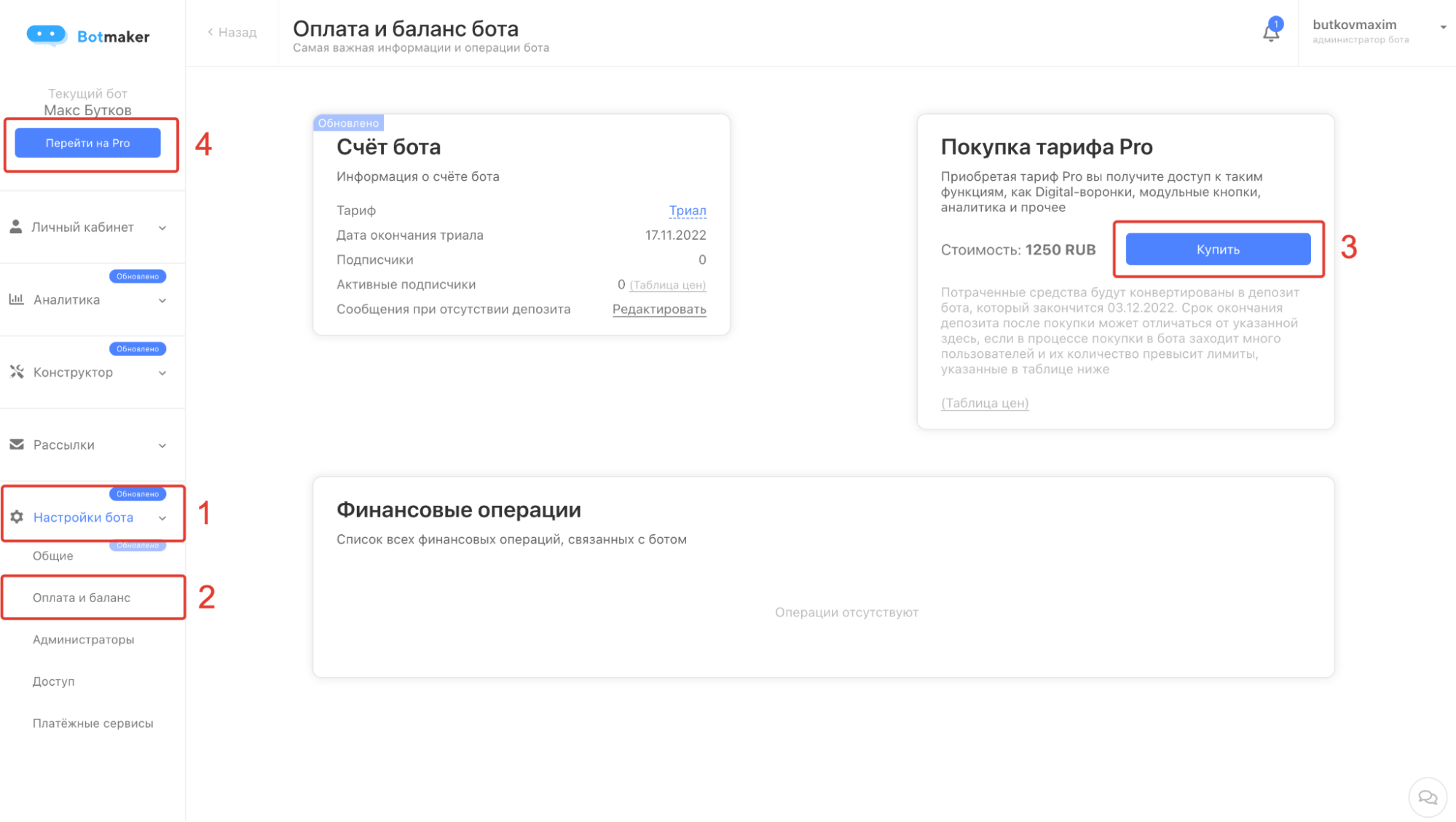
После перехода на тариф Pro ежедневно с депозита бота начнет списываться абонентская плата за использование Pro-бота. Если ежемесячная плата вашего бота составляет 1250 руб., то ежедневно будет списываться 41,66 руб.
Посмотреть информацию о состоянии бота и размере платежа всегда можно на той же странице “Оплата и баланс” в блоке “Счёт бота”:
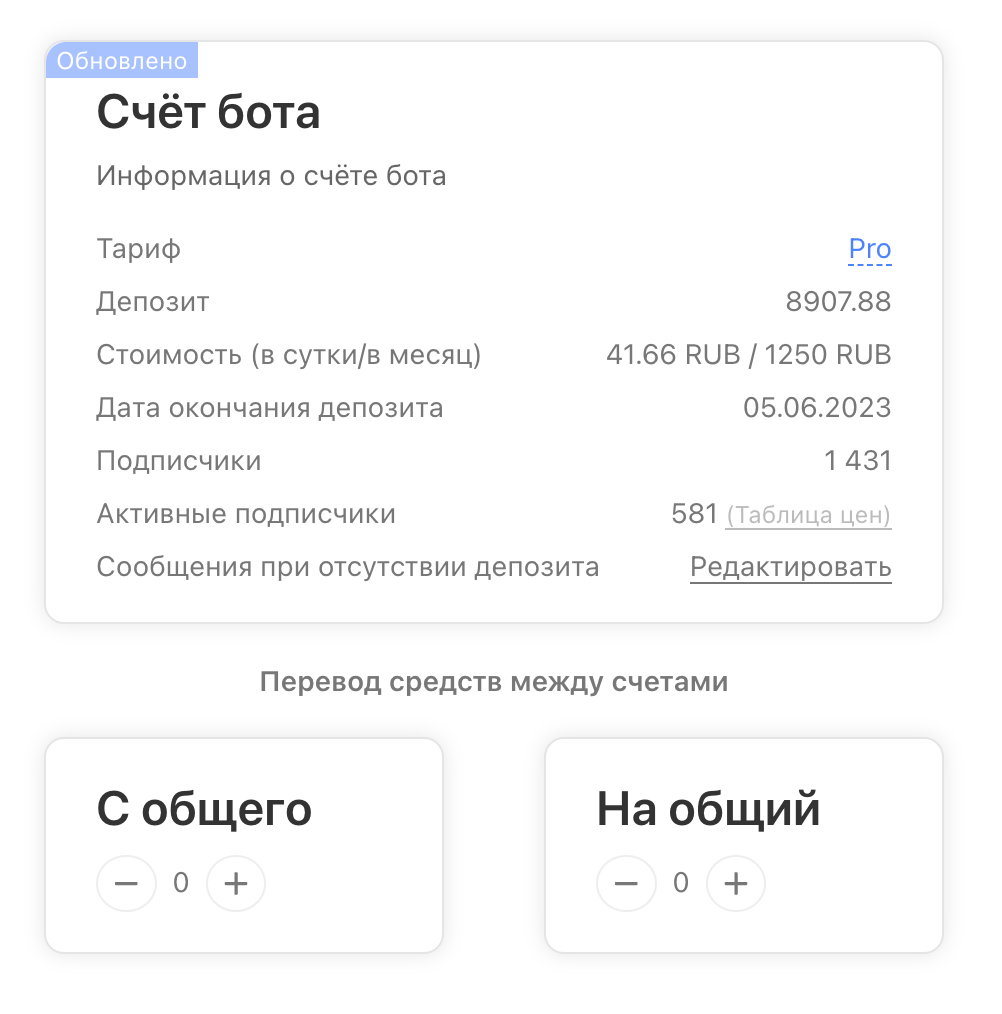
Здесь же можно пополнить депозит вашего бота с помощью блока “Перевод средств между счетами”.
Есть общий баланс личного кабинета, а есть балансы у каждого бота - сделано это для того, чтобы можно было управлять финансами каждого бота отдельно.
Если у вас есть средства на общем балансе, то вам нужно в блоке “С общего” выбрать сумму, которую хотите перекинуть с общего баланса на депозит бота и нажать “Сохранить”:
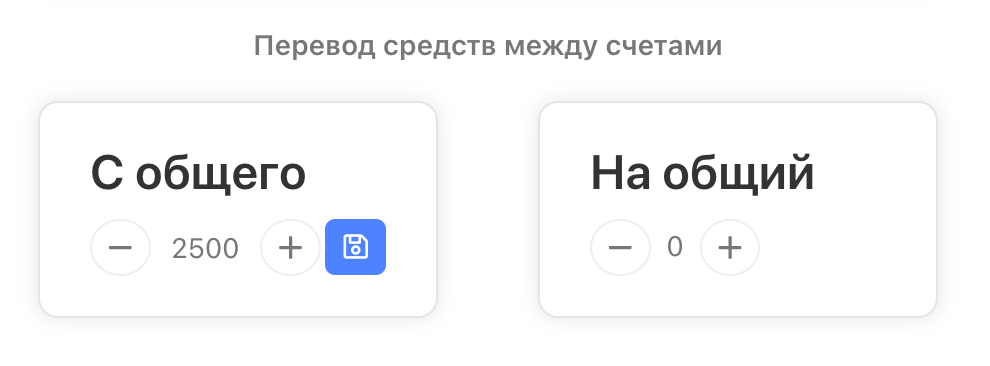
Если у вас нет средств на общем балансе, то сначала необходимо пополнить его.
Как пополнить баланс личного кабинета
В разделе “Оплата и баланс” есть блок “Внести депозит”:
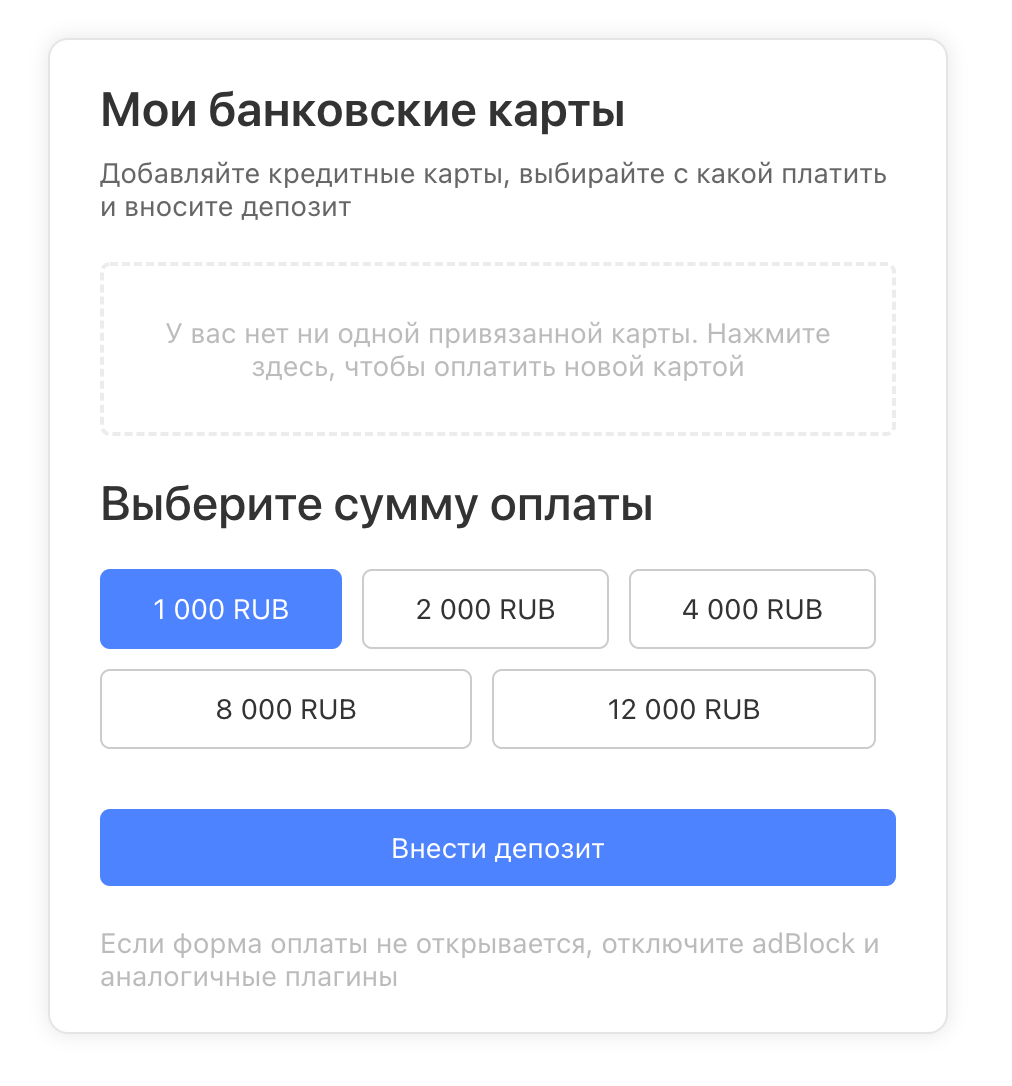
Если у вас еще не привязана карта, тогда выберите желаемую сумму оплаты, затем нажмите на прозрачное поле, обведенное штрих-пунктирной линией - система предложит ввести реквизиты карты. Это безопасно, так как прием платежей происходит через надежную платежную систему CloudPayments.
Всё готово, баланс вашего личного кабинета успешно пополнен!